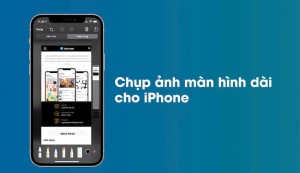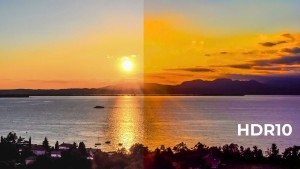Hướng dẫn cách cập nhật iOS lên phiên bản mới nhất
Apple nổi tiếng với sự hỗ trợ lâu dài dành cho các dòng iPhone của mình thông qua việc liên tục phát hành các phiên bản iOS mới, kể cả với những mẫu iPhone đã ra mắt nhiều năm. Việc này giúp người dùng tận hưởng những tính năng mới và cải tiến hiệu suất. Nếu bạn đang muốn nâng cấp iOS để trải nghiệm tối ưu hơn trên iPhone của mình, hãy tham khảo bài viết này từ 2handland để biết thêm chi tiết.

Có nên cập nhật iOS cho iPhone không?
Cập nhật iOS mang lại nhiều lợi ích quan trọng cho người dùng iPhone. Mỗi phiên bản mới đều đi kèm với các tính năng hấp dẫn, như giao diện cải tiến, ứng dụng được nâng cấp và các công nghệ tiên tiến như thực tế tăng cường (AR) và trí tuệ nhân tạo (AI).
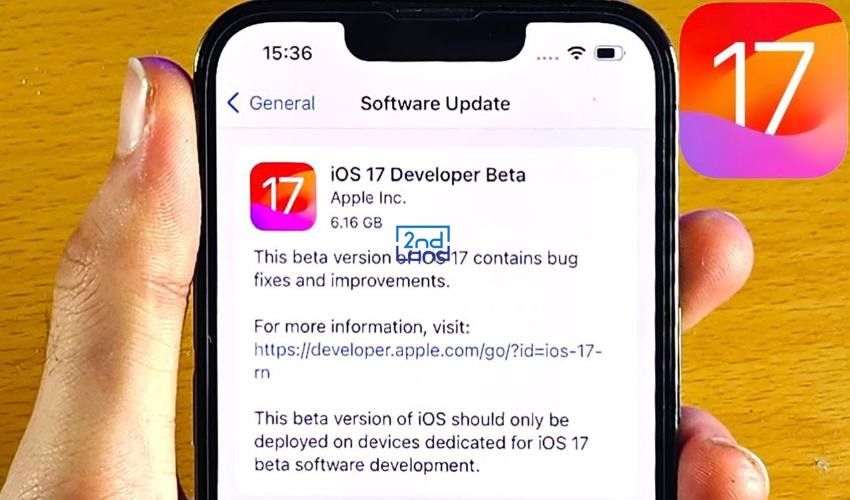
Ngoài ra, việc cập nhật iOS giúp cải thiện hiệu suất của chiếc iPhone, giúp hệ thống hoạt động mượt mà hơn, ứng dụng mở nhanh hơn và tiết kiệm pin hơn. Các bản cập nhật còn khắc phục các vấn đề về hiệu suất, giúp iPhone của bạn hoạt động ổn định trong suốt thời gian sử dụng. Đồng thời, bản cập nhật mới thường giúp nâng cao bảo mật vá những lỗ hổng có thể bị tin tặc khai thác, bảo vệ dữ liệu cá nhân an toàn hơn.

Cuối cùng, cập nhật iOS giúp iPhone của bạn tương thích với nhiều ứng dụng mới, yêu cầu phiên bản iOS mới để hoạt động đầy đủ tính năng. Ngoài ra, các cải tiến về giao diện và trải nghiệm người dùng trong mỗi bản cập nhật sẽ khiến việc sử dụng iPhone trở nên thú vị và dễ dàng hơn. Tuy nhiên, trước khi tiến hành cập nhật, hãy đảm bảo sao lưu dữ liệu quan trọng để tránh mất mát không đáng.

Các cách cập nhật iOS cho iPhone đơn giản
Cập nhật iOS không chỉ giúp bảo vệ iPhone với các bản vá bảo mật quan trọng, mà còn mang đến những tính năng mới hấp dẫn và cải thiện hiệu năng. Các bản cập nhật này giúp thiết bị hoạt động mượt mà hơn, bảo vệ dữ liệu an toàn và mang lại trải nghiệm người dùng tốt hơn. Hãy tham khảo 3 cách cập nhật iOS đơn giản nhất để nhanh chóng trải nghiệm phiên bản mới và nâng tầm chiếc iPhone của bạn!
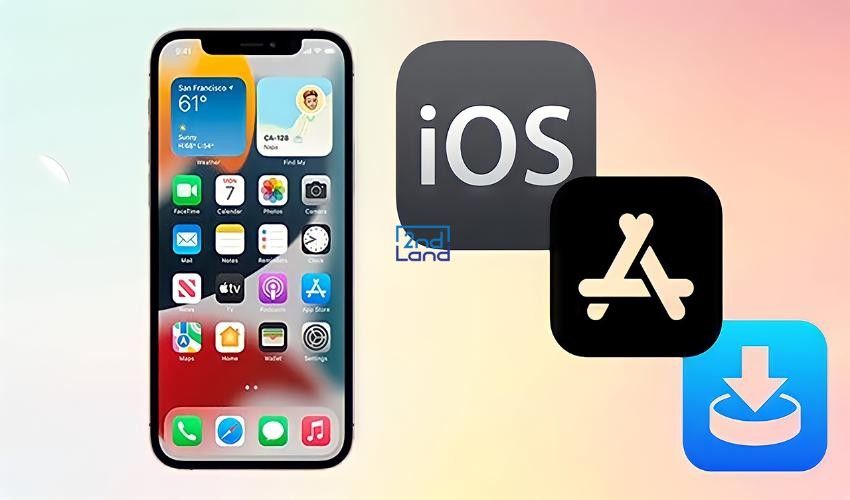
Cập nhật iOS trực tiếp trên thiết bị (OTA)
Cập nhật qua OTA (Over-the-Air) cho phép người dùng nâng cấp iOS trực tiếp trên iPhone hoặc iPad thông qua mạng WiFi mà không cần sử dụng máy tính. Đây là cách cập nhật tiện lợi, nhanh chóng và dễ dàng, phù hợp ngay cả với những người không rành công nghệ.
Hướng dẫn chi tiết cách cập nhật iOS qua OTA
- Bước 1: Kết nối iPhone với mạng WiFi ổn định. Quá trình tải về tiêu tốn nhiều dung lượng, nên cần mạng WiFi để tránh phát sinh chi phí di động.

- Bước 2: Vào Cài đặt > Cài đặt chung > Cập nhật phần mềm. Nếu có bản iOS mới, nhấn Tải về và cài đặt, nhập mật khẩu thiết bị và chờ quá trình tải xuống hoàn tất.
- Bước 3: Sau khi tải xong, iPhone sẽ tự động khởi động lại để cài đặt. Sau vài phút, bạn sẽ sử dụng được phiên bản iOS mới.
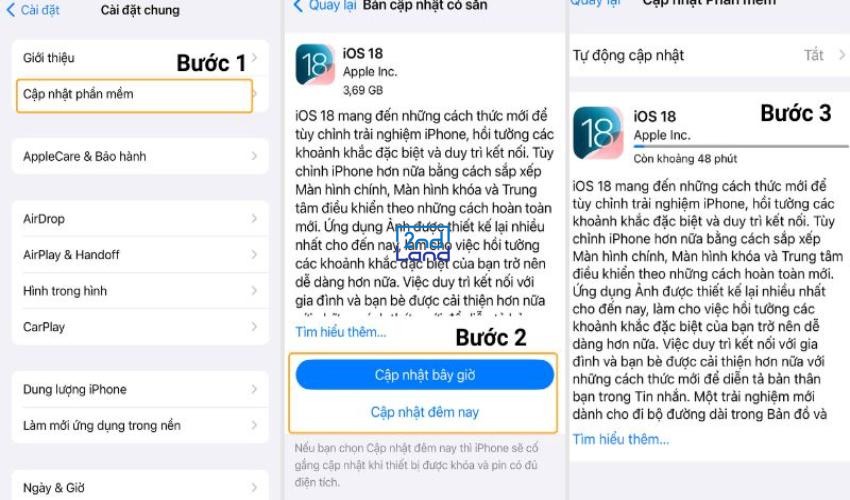
Lưu ý khi cập nhật iOS qua OTA
- Kết nối mạng WiFi ổn định để quá trình tải về suôn sẻ.
- Kiểm tra xem thiết bị có đủ không gian trống để chứa bản cập nhật.
- Trước khi cập nhật, nên sao lưu dữ liệu quan trọng để tránh mất mát nếu xảy ra lỗi.
Lợi ích của việc cập nhật qua OTA
- Có thể thực hiện ở bất kỳ đâu với mạng WiFi.
- Thao tác đơn giản, ai cũng có thể tự làm được.
- Không cần kết nối thiết bị với máy tính.
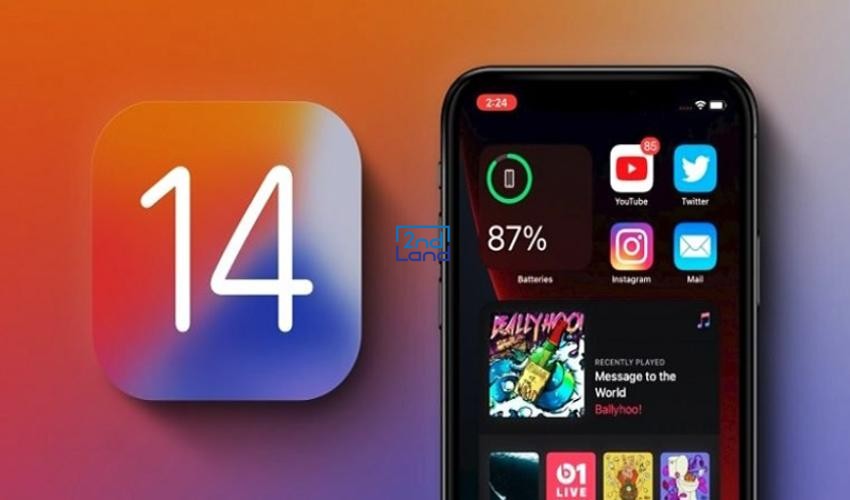
Cập nhật iOS iphone qua iTunes/Finder
Cập nhật iOS thông qua iTunes hoặc Finder là một cách khác để nâng cấp hệ điều hành cho iPhone, đặc biệt hữu ích nếu bạn cần kiểm soát nhiều hơn trong quá trình này. Dưới đây là chi tiết về iTunes và Finder cùng hướng dẫn cập nhật qua hai công cụ này.
iTunes và Finder là gì?
- iTunes: Công cụ quản lý thiết bị iOS trên máy tính Windows. Trước đây, iTunes cũng được dùng trên macOS nhưng đã được thay thế bởi Finder từ macOS Catalina.
- Finder: Ứng dụng quản lý file mặc định trên macOS, từ macOS Catalina trở đi, Finder còn đảm nhiệm vai trò quản lý và cập nhật thiết bị iOS.
*Lưu ý: Người dùng Windows cần sử dụng iTunes để thực hiện cập nhật.
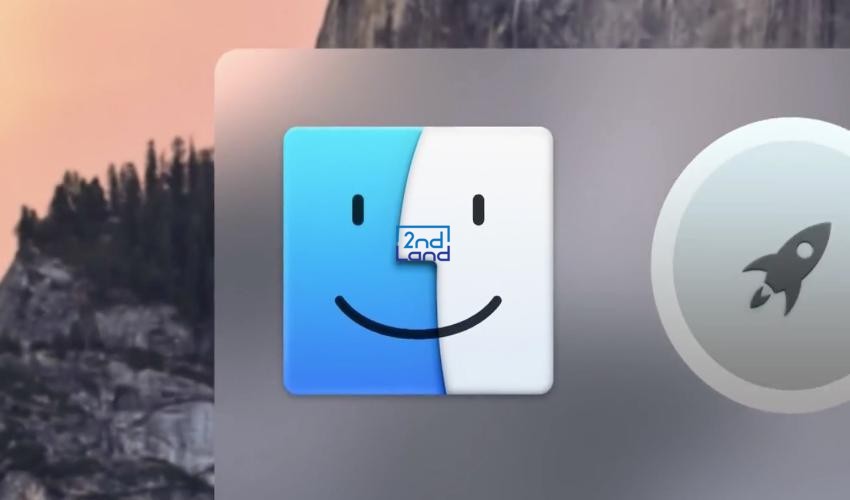
Hướng dẫn cập nhật iOS qua iTunes (Windows)
- Sử dụng cáp USB để kết nối iPhone với máy tính, sau đó mở ứng dụng iTunes.
- Nhấp vào biểu tượng iPhone ở góc trên bên trái iTunes.
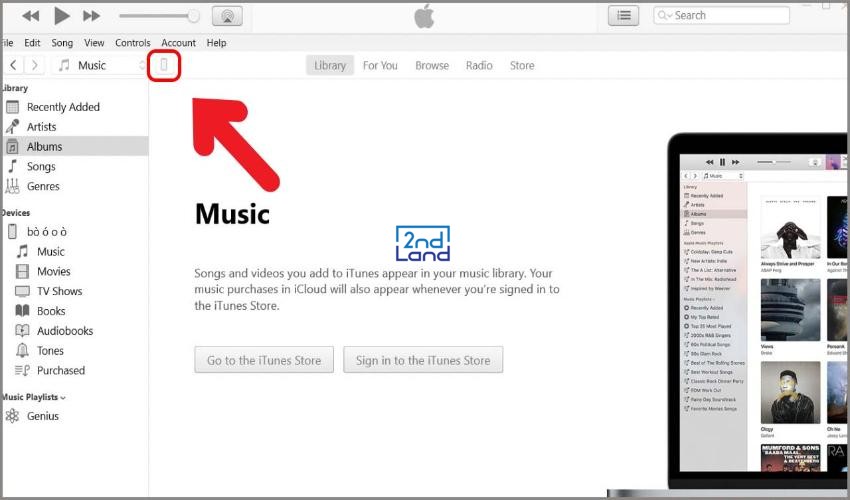
- Trong phần Summary, iTunes sẽ kiểm tra xem có bản iOS mới hay không.
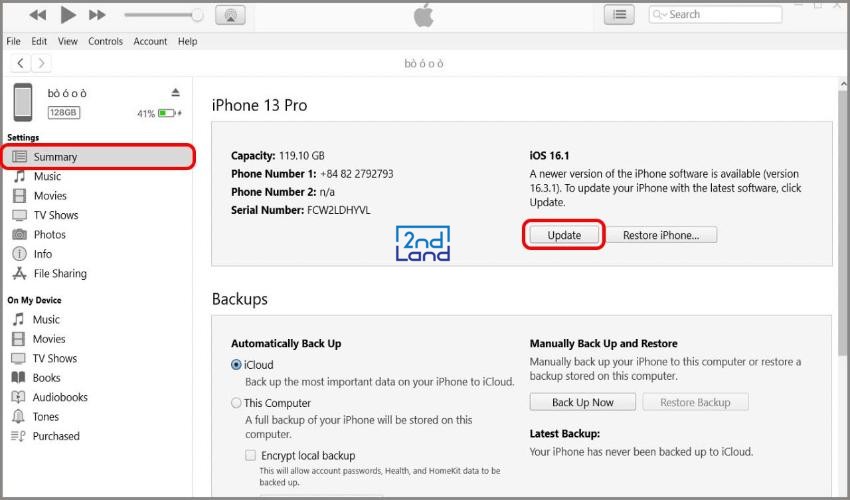
- Nếu có, nhấn Update và làm theo hướng dẫn trên màn hình để hoàn tất.
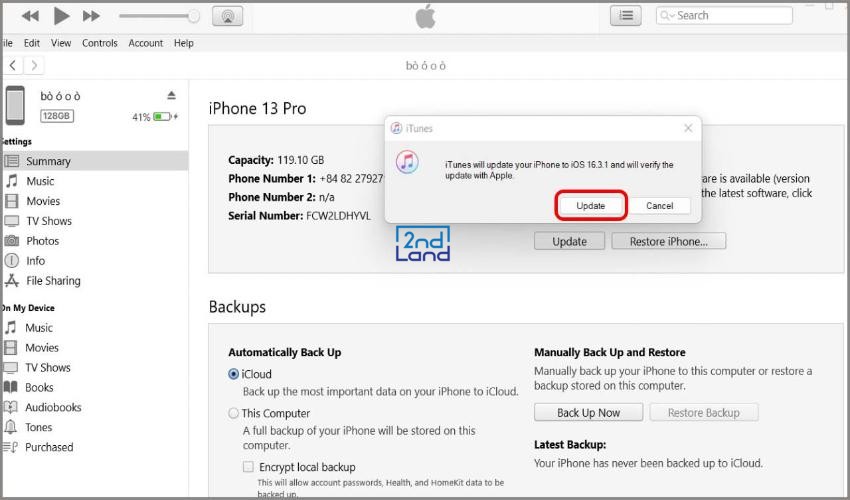
Hướng dẫn cập nhật iOS qua Finder (macOS Catalina trở lên)
- Kết nối iPhone với máy tính, sau đó mở Finder từ Dock.
- Trong thanh bên của Finder, chọn biểu tượng iPhone.
- Trong phần General, nhấn Check for Update để Finder kiểm tra bản iOS mới.
- Nếu có, nhấn Download và làm theo hướng dẫn để cài đặt.
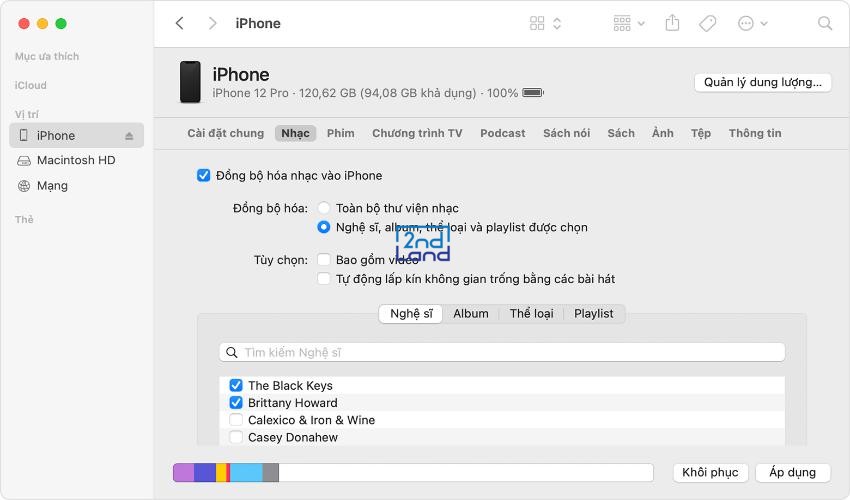
Lợi ích của việc cập nhật qua iTunes/Finder
- Kiểm soát nhiều hơn: Bạn có thể tùy chỉnh thời điểm cập nhật và sao lưu dữ liệu trước khi tiến hành.
- Khắc phục sự cố: Phương pháp này có thể giải quyết các vấn đề xảy ra khi cập nhật qua OTA.
Lưu ý khi cập nhật qua iTunes/Finder
- Đảm bảo dữ liệu quan trọng được sao lưu trước khi cập nhật.
- Đảm bảo kết nối USB giữa iPhone và máy tính không bị gián đoạn.
- Đảm bảo iPhone có đủ pin hoặc được cắm sạc trong quá trình cập nhật.
- Không ngắt kết nối, không rút cáp hoặc tắt thiết bị trong khi cập nhật.

Cách cập nhật iOS cho iPhone bằng tính năng tự động
Tính năng cập nhật tự động là một giải pháp đơn giản và hiệu quả giúp iPhone luôn chạy trên phiên bản iOS mới nhất. Không chỉ mang lại các tính năng mới, cải thiện hiệu năng mà còn tăng cường bảo mật cho thiết bị.
Hướng dẫn chi tiết
- Mở ứng dụng cài đặt: Vào Cài đặt, chọn Cài đặt chung, sau đó nhấn vào Cập nhật phần mềm. Tại đây, bạn sẽ thấy thông tin về phiên bản iOS hiện tại.
- Bật tự động cập nhật:
- Tải về bản cập nhật iOS: Kích hoạt tính năng này để iPhone tự động tải về phiên bản mới khi có sẵn.
- Cài đặt bản cập nhật iOS: Kích hoạt tính năng này để iPhone tự động cài đặt bản cập nhật sau khi tải xong.
- Cập nhật đêm nay: Chọn tùy chọn này để iPhone tự động cập nhật vào ban đêm khi thiết bị được sạc và kết nối WiFi.
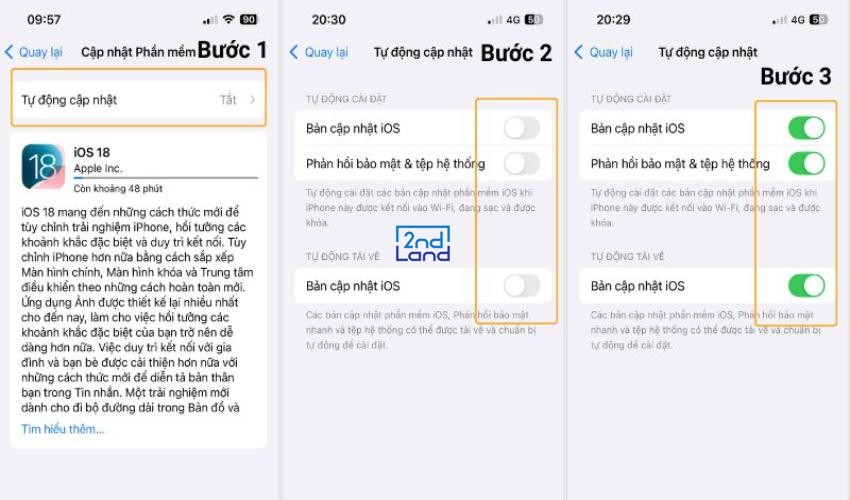
Lợi ích của tính năng cập nhật tự động
- Bạn không cần phải kiểm tra và cập nhật thủ công thường xuyên.
- iPhone của bạn luôn được trang bị những tính năng và cải tiến mới nhất từ Apple.
- Các bản cập nhật thường chứa các bản vá lỗi bảo mật, giúp bảo vệ dữ liệu và thiết bị của bạn an toàn hơn.

Phiên bản iOS tương thích với các dòng iPhone
Để biết phiên bản iOS phù hợp với từng dòng iPhone và đây là thông tin về các phiên bản iOS tương thích với các mẫu iPhone:
- iPhone 16, 16 Plus, 16 Pro, 16 Pro Max: iOS 17 trở lên.
- iPhone 15, 15 Plus, 15 Pro, 15 Pro Max: iOS 17 trở lên.
- iPhone 14, 14 Pro, 14 Pro Max: iOS 17 trở lên.
- iPhone 13, 13 Pro, 13 Pro Max: iOS 17 trở lên.
- iPhone 12, 12 Pro, 12 Pro Max: iOS 16 trở lên.
- iPhone 11, 11 Pro, 11 Pro Max: iOS 16 trở lên.
- iPhone XR, XS, XS Max, SE (thế hệ 2): iOS 16.
*Lưu ý: Để có thông tin chính xác và cập nhật nhất về các phiên bản iOS tương thích, bạn nên tham khảo trang hỗ trợ chính thức của Apple hoặc các nguồn tin đáng tin cậy.

Lưu ý quan trọng khi cập nhật iOS trên iPhone
- Trước khi cập nhật, sao lưu toàn bộ dữ liệu để tránh mất mát thông tin quan trọng.
- Đảm bảo iPhone có đủ dung lượng trống để quá trình cập nhật diễn ra thuận lợi.
- Kết nối với Wi-Fi mạnh và ổn định để tránh gián đoạn trong quá trình cập nhật.
- Đảm bảo iPhone được sạc đầy trước khi cập nhật để tránh bị tắt giữa chừng.
- Kiểm tra phiên bản iOS hiện tại để đảm bảo không có lỗi hoặc sự cố trước khi cập nhật.
- Giữ kết nối nguồn điện và Wi-Fi ổn định trong suốt quá trình cập nhật iOS.
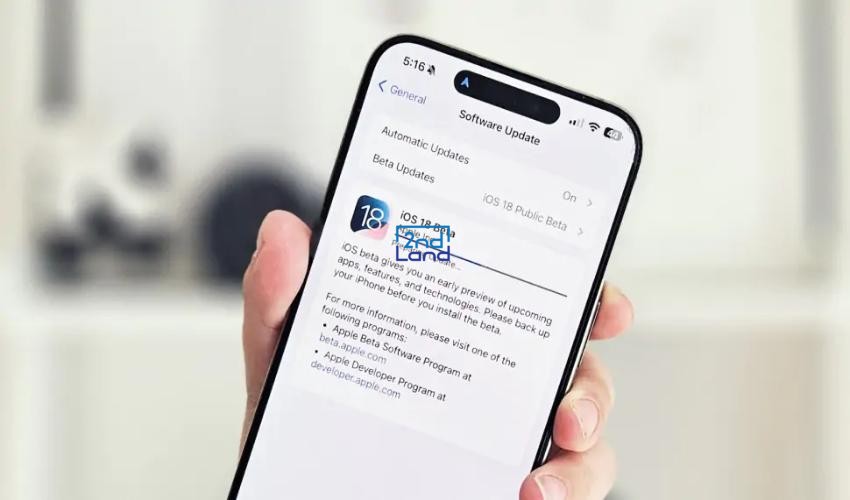
Cách khắc phục sự cố khi cập nhật iOS
- Kiểm tra kết nối Wi-Fi và thử kết nối với mạng khác hoặc khởi động lại modem/router.
- Xóa các ứng dụng, ảnh, video không sử dụng để giải phóng dung lượng cho quá trình cập nhật.
- Đôi khi khởi động lại iPhone giúp giải quyết lỗi và làm mới hệ thống cập nhật iOS.
- Nếu cập nhật qua thiết bị không thành công, thử kết nối iPhone với máy tính và dùng iTunes.
- Kiểm tra tình trạng máy chủ của Apple trên trang hỗ trợ của họ để xác định nguyên nhân sự cố.
- Nếu các cách trên không hiệu quả, thử khôi phục cài đặt gốc để giải quyết vấn đề cập nhật iOS.
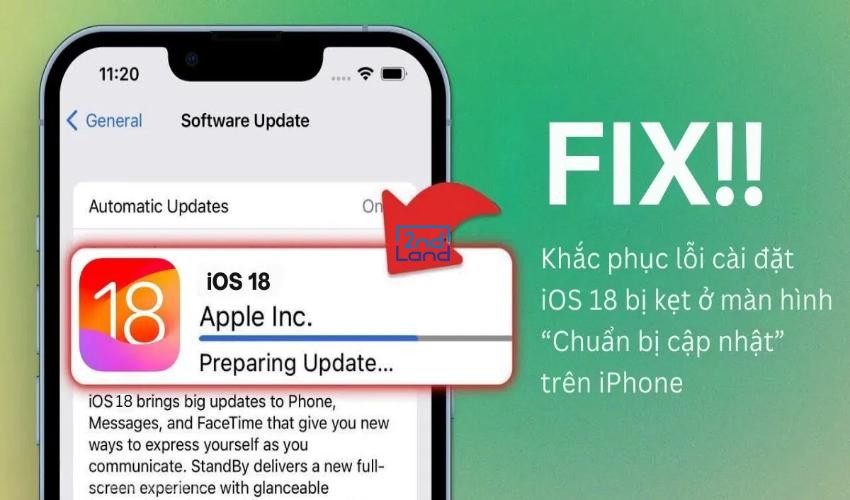
Kết luận
Cập nhật iOS không chỉ là việc nâng cấp phần mềm, mà còn giúp iPhone của bạn hoạt động mượt mà hơn, bảo mật tốt hơn và mang lại những tính năng mới thú vị. Việc cập nhật thường xuyên sẽ giúp bạn tận dụng tối đa các cải tiến từ Apple, đồng thời đảm bảo thiết bị luôn hoạt động ổn định và an toàn.